最近电脑出了点小状况,让我来给你讲讲吧。你有没有遇到过这种情况:新换了个技嘉固态硬盘,结果电脑竟然开不了机了?别急,让我带你一步步解决这个头疼的问题。
一、检查硬件连接
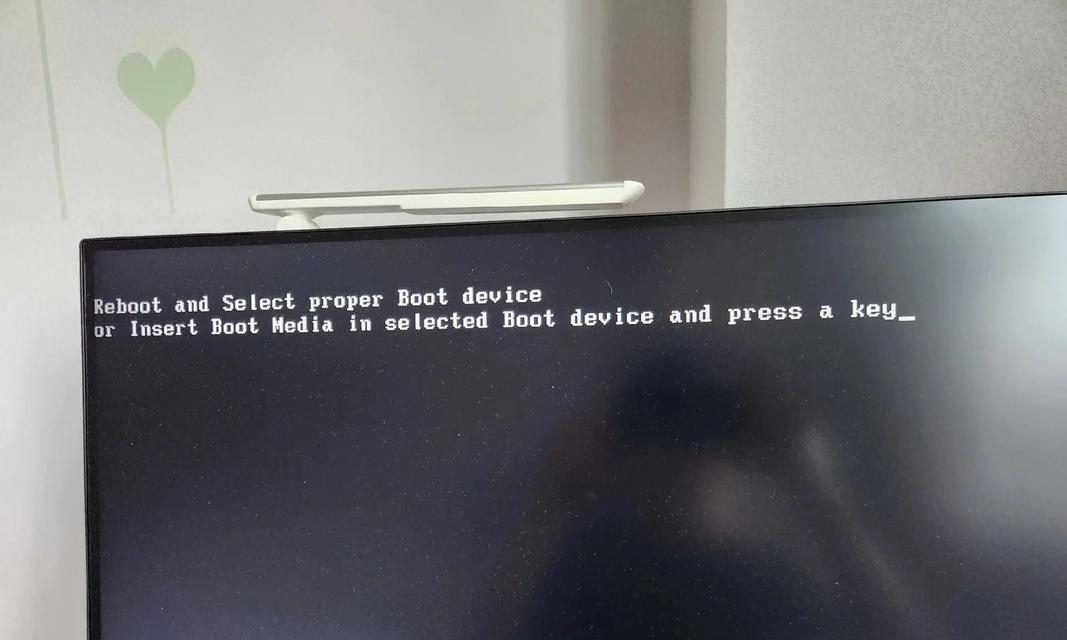
首先,你得确认一下固态硬盘的硬件连接是否正确。这可是最基础的一步哦!
1. 电源线:检查固态硬盘的电源线是否插紧,确保电源线连接到主板上的SATA电源接口。
2. 数据线:检查数据线是否插紧,确保数据线连接到主板上的SATA接口和固态硬盘上。
3. 主板:检查主板上的SATA接口是否正常,如果有其他硬盘连接,也要确保它们连接正常。
二、进入BIOS设置
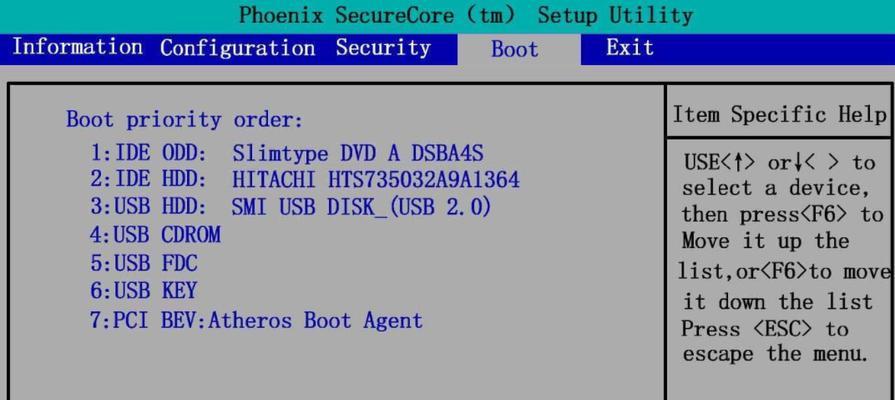
如果硬件连接没问题,那我们就来检查一下BIOS设置。
1. 重启电脑:按下电源键,等待电脑重启。

2. 进入BIOS:在电脑启动过程中,按下DEL键(不同主板可能有所不同,如技嘉主板可能是F2键)进入BIOS设置。
3. 查看启动顺序:在BIOS设置中,找到“启动顺序”或“启动优先级”选项,确保固态硬盘被设置为第一启动设备。
三、检查硬盘分区和格式
如果BIOS设置没问题,那我们就来检查一下硬盘分区和格式。
1. 硬盘分区:使用U盘或光盘启动电脑,进入系统安装界面。如果系统提示硬盘未分区,那么你需要手动创建分区。
2. 硬盘格式:在系统安装过程中,选择将硬盘格式化为NTFS或FAT32格式。
四、重装系统
如果以上步骤都尝试过了,电脑还是无法开机,那么你可能需要重装系统。
1. 制作启动U盘:下载Windows系统镜像,并使用U盘制作启动U盘。
2. 启动电脑:将制作好的启动U盘插入电脑,重启电脑并从U盘启动。
3. 重装系统:按照系统安装向导进行操作,将系统安装到固态硬盘上。
五、其他可能原因
如果以上步骤都无法解决问题,那么可能还有以下原因:
1. 固态硬盘本身故障:尝试更换固态硬盘,看是否能解决问题。
2. 主板故障:如果固态硬盘和主板都是新买的,那么可能是主板出现了问题。
3. 电源故障:检查电源线是否插紧,确保电源线连接到电源插座。
技嘉固态硬盘安装后电脑无法开机的原因有很多,但只要我们一步步排查,就能找到解决问题的方法。希望这篇文章能帮到你,让你轻松解决这个头疼的问题!

